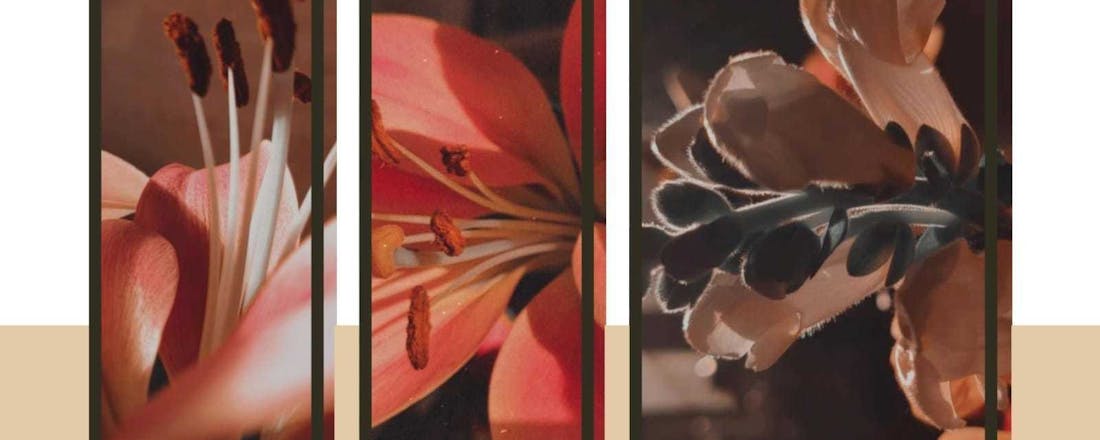Fraaie collages maken met ShapeX doe je zo
Foto’s kun je natuurlijk naast elkaar afdrukken op een blad, maar waarom maak je er geen creatieve collage van? Met het gratis ShapeX kun je fraaie collages maken.
Stap 1
Je vindt ShapeX op www.reasyze.com/shapex, zowel in installeerbare als in portable vorm. Start de tool op en klik op Load Images. De geselecteerde foto’s verschijnen in het linkerpaneel. Selecteer vervolgens een geschikte collagevorm in een van de beschikbare rubrieken onderaan (zoals Numbers, Text, Animals enz.).
©PXimport
Stap 2
Via de schuifknop rechtsboven kun je in- en uitzoomen. Ook kun je het resultaat nog aanpassen. Helaas zit er niet veel anders op dan te experimenteren met de diverse knoppen en schuifbalken: een helpfunctie en tooltips ontbreken namelijk. Houd er ook rekening mee dat er geen Ongedaan maken-functie beschikbaar is.
Stap 3
Het is ook mogelijk eigen collagemaskers toe te voegen. Klik links boven de collagebalk op het plusknopje, vul een rubrieksnaam in en bevestig met het vinkje. Open de rubriek en klik rechts boven de collagebalk op het plusknopje. Je kunt nu tekst intikken (tot tien letters) met een geschikt lettertype of via het mapicoon naar een afbeelding verwijzen, waarvan de contouren dan als masker zullen worden gebruikt.
©PXimport
Stap 4
Wil je foto’s toch weer uit je collage halen (zonder de opbouw te verstoren), selecteer dan een foto in het linkerpaneel en klik op het vuilnisbakpictogram linksonder. Het resultaat kun je als een ShapeX-plaatje bewaren via de knop Save Image (linksonder) of je bewaart het resultaat via het diskettepictogram in een geselecteerde resolutie als jpg of png.